惠普笔记本驱动安装教程
冰块数码网小编整理了以下关于 [] 一些相关资讯,欢迎阅读!
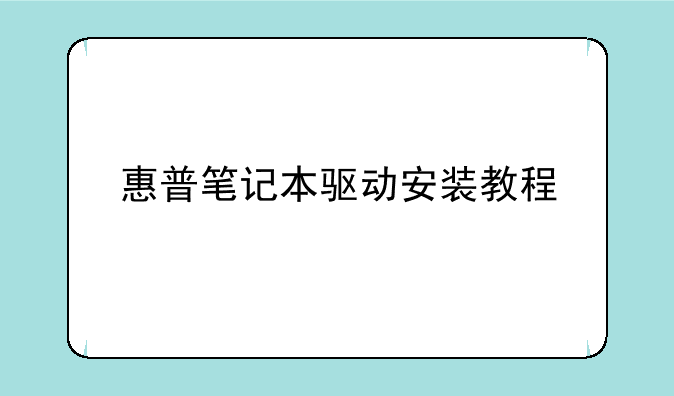
惠普笔记本驱动安装教程:轻松搞定,告别蓝屏烦恼
各位小伙伴们,大家好!我是你们的数码科技老司机,今天咱们来聊聊一个让不少电脑小白头疼的问题——惠普笔记本驱动的安装。相信很多朋友都遇到过这种情况:新买的惠普笔记本,或者重装系统后,各种硬件无法正常工作,屏幕闪烁、打印机无法连接、网络异常等等,这些问题往往都指向一个核心原因:驱动程序缺失或安装错误。别担心,今天我就手把手教大家如何轻松安装惠普笔记本驱动,彻底告别蓝屏烦恼!
一、 驱动程序的重要性
首先,我们需要明确驱动程序的重要性。简单来说,驱动程序是连接电脑硬件和软件的桥梁。没有正确的驱动程序,你的硬件就无法被操作系统识别和使用。想象一下,你的电脑就像一辆复杂的机器,而驱动程序就是各个零件的操作手册。如果没有手册,机器就无法正常运转,对吧?所以,安装正确的驱动程序至关重要。它能保证你的惠普笔记本发挥最佳性能,并避免各种硬件故障。
二、 寻找惠普笔记本驱动程序的正确途径
网上充斥着各种驱动程序下载网站,但其中良莠不齐,下载错误的驱动程序甚至可能导致系统崩溃。所以,选择官方渠道下载驱动至关重要。这里推荐三种安全可靠的方法:
① 惠普官方网站:这是最安全可靠的方法。访问惠普官方网站(www.hp.com),找到“支持”或“驱动程序与下载”页面,输入你的惠普笔记本型号(通常在笔记本底部或电池仓内找到),即可下载对应型号的驱动程序。注意,一定要选择与你的操作系统版本(Windows 10、Windows 11等)匹配的驱动程序。
② HP Support Assistant:惠普官方提供了一个名为HP Support Assistant的软件,它可以自动检测你的惠普笔记本的型号和操作系统,并自动下载并安装所需的驱动程序。这是一种非常便捷的安装方式,强烈推荐给新手用户。
③ 设备管理器:如果你已经知道需要安装哪个硬件的驱动程序,也可以通过Windows的设备管理器来进行更新。在搜索栏输入“设备管理器”,找到需要更新驱动的硬件设备,右键点击“更新驱动程序”,选择“自动搜索驱动程序”,系统会尝试从网络上自动下载并安装。这种方法比较适合对电脑有一定了解的用户。
三、 驱动程序的安装步骤
下载驱动程序后,安装过程通常非常简单。一般来说,只需要双击下载的安装程序,按照提示一步步操作即可。过程中可能会弹出一些安装选项,根据你的实际情况选择即可。记住,在安装过程中不要随意中断,否则可能会导致安装失败。安装完成后,建议重启电脑,以确保所有更改生效。
四、 常见问题及解决方法
即使按照上述步骤操作,有时也可能遇到一些问题。例如,驱动程序安装失败、硬件无法正常工作等。遇到问题时,不要慌张,可以尝试以下方法:
① 检查网络连接:下载驱动程序需要稳定的网络连接。如果网络连接不稳定,可能会导致下载失败或安装失败。
② 重新下载驱动程序:如果下载的驱动程序损坏,可以尝试重新下载。
③ 兼容性问题:确保下载的驱动程序与你的操作系统和硬件版本兼容。
④ 寻求官方支持:如果方法都无法解决问题,可以联系惠普官方客服寻求帮助。
五、 结语
总而言之,安装惠普笔记本驱动程序并非难事,只要选择正确的下载途径,按照步骤操作,就能轻松解决硬件驱动问题。希望这篇文章能够帮助到大家,让你的惠普笔记本运行得更加流畅!记住,安全可靠的驱动程序下载渠道至关重要,千万不要贪图方便而选择来路不明的网站。
最后,欢迎大家在评论区留言,分享你们的安装经验和遇到的问题,让我们一起学习,共同进步!
声明:本站所有文章资源内容,如无特殊说明或标注,均为采集网络资源。如若本站内容侵犯了原著者的合法权益,可联系本站删除。





